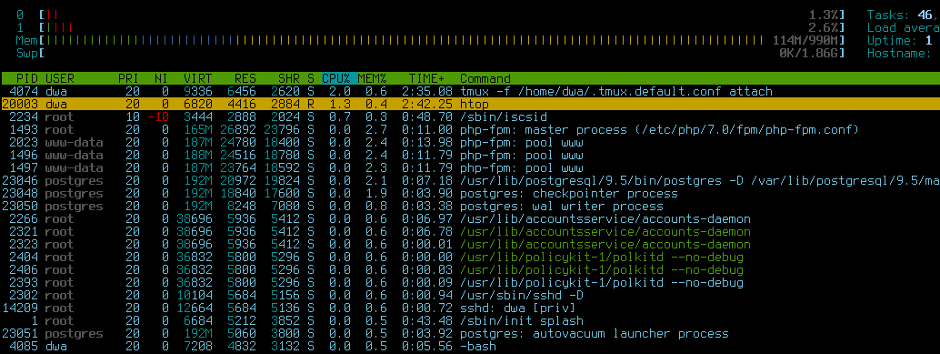Инструмент командной строки: HTOP
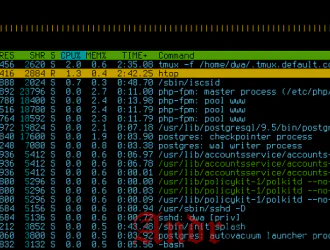
Команда top отображает процессы Linux, и один из первых пакетов, которые я установил на новую установку Linux является расширенный, интерактивный просмоторщих HTOP. Хороший вид и удобство использования: просмотр использования процессора и памяти, загрузка системы и время бесперебойной работы, убивает шаткие процессы, и многое другое!
$ sudo apt install htop lsof
Полезные команды в HTOP
Для поиска конкретного идентификатора процесса (PID) просто введите номер в окне HTOP и нажмите ENTER для выбора.
Функциональные клавиши меню F1-> F10 могут вступать в противоречие с настройками среды рабочего стола. К счастью, есть много горячих клавиш, и это те, которые я нахожу наиболее полезным …
- h
- меню справки
- t
- переключает вид дерева, который отображает все процессы
- l
- показать все файлы, открытые с помощью процесса (использует LSOF)
- u
- выберите пользователя и отобразите только процессы, принадлежащие этому ID
- /
- поиск процесса по ключевому слову
- \
- Фильтр обрабатывает по ключевым словам
- Shift + F
- следить за процессом
- Shift + .
- Меню сортировки, инвертирует Shift + i
- Shift + р
- шорткод для сортировки процессов по CPU …
- Shift + m
- … По памяти …
- Shift + t
- … Или времени
- Space
- переключить тег (полезно для выбора нескольких процессов , чтобы убить )
- Shift + u
- удалить все теги
- k
- убить меню процесса
- q
- выход

Счастливого хакерства!
Редактор: AndreyEx